ネットショップをはじめるのに とても魅力的なヤフーショッピング。
ですが、初めてのEC運営で少し戸惑うところも あるのではないでしょうか?
そこで「商品にカテゴリ リンクの追加って、カテゴリ管理じゃないの!?」と、つい思ってしまいがちな【商品ページのカテゴリ リンク設定方法】の手順をご説明します。
カテゴリのリンクを設定する方法
まずは、商品管理画面へ
ストアクリエイターProにログイン後、メニューバーの[商品・画像・在庫]をクリックします。
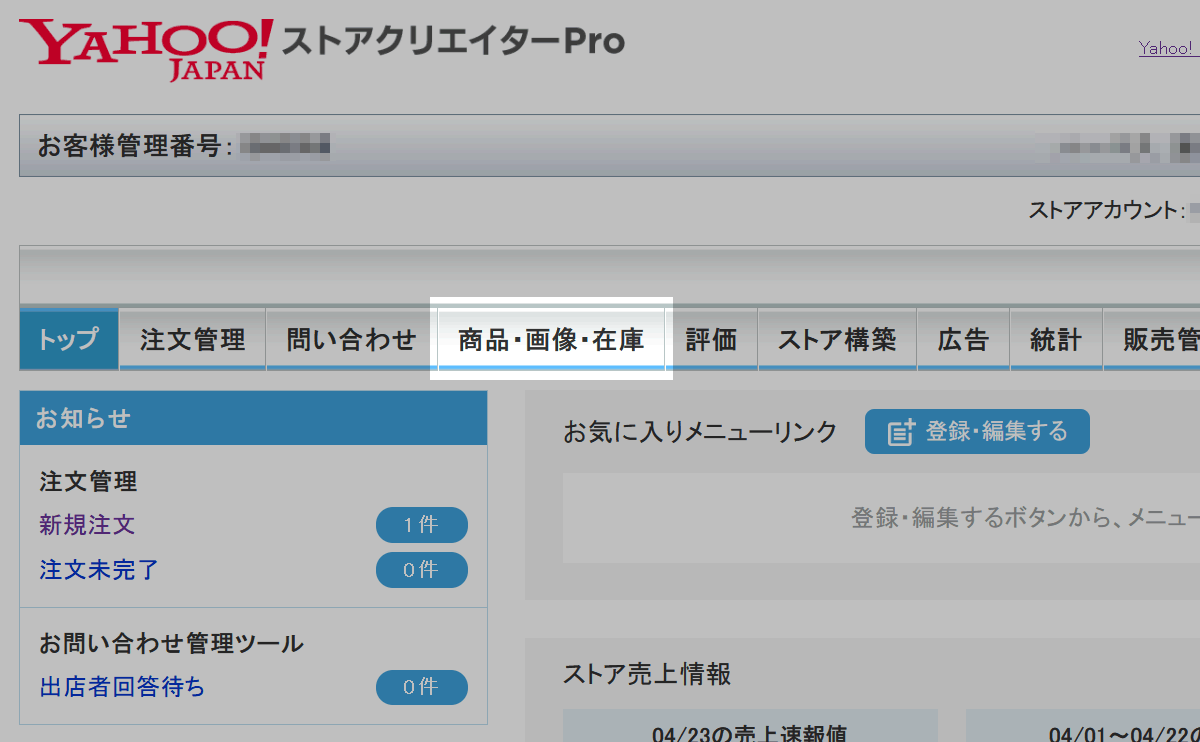
そして、メニューバーの[商品管理]をクリック、商品管理画面に移動します。
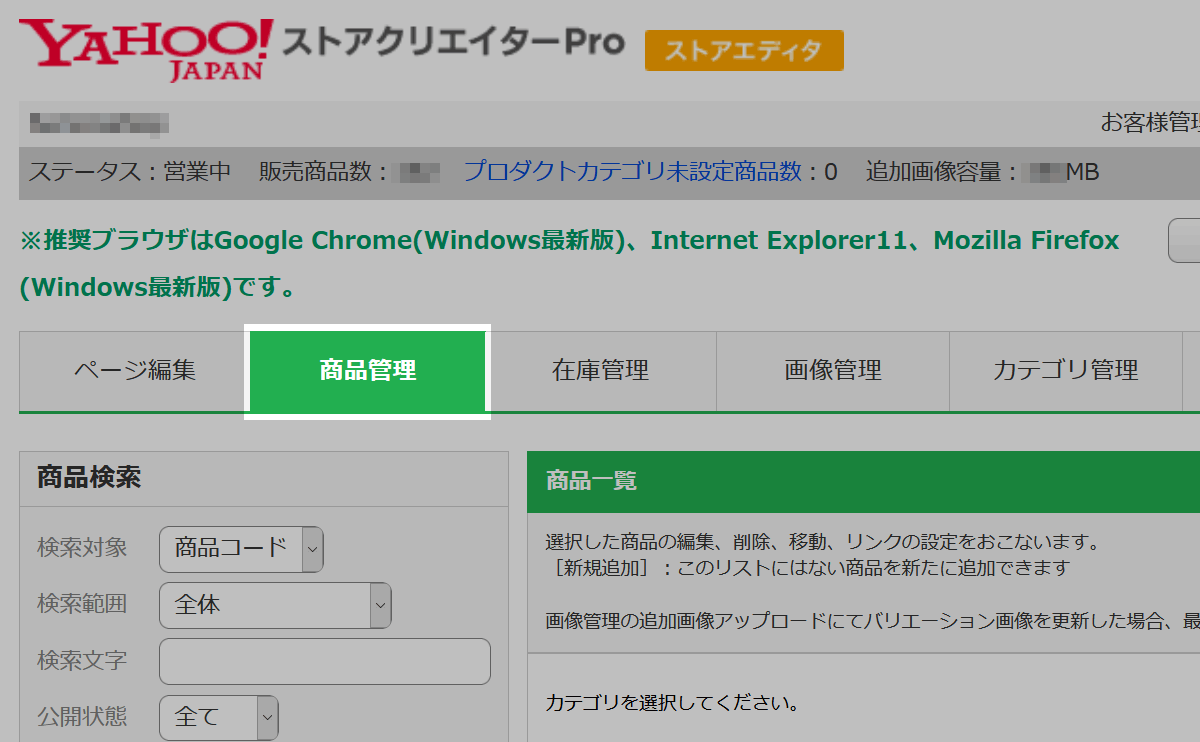
次に、リンクを設定したい商品を確認する
画面左下のサイトマップから、リンクを設定したいカテゴリまでたどっていきます。
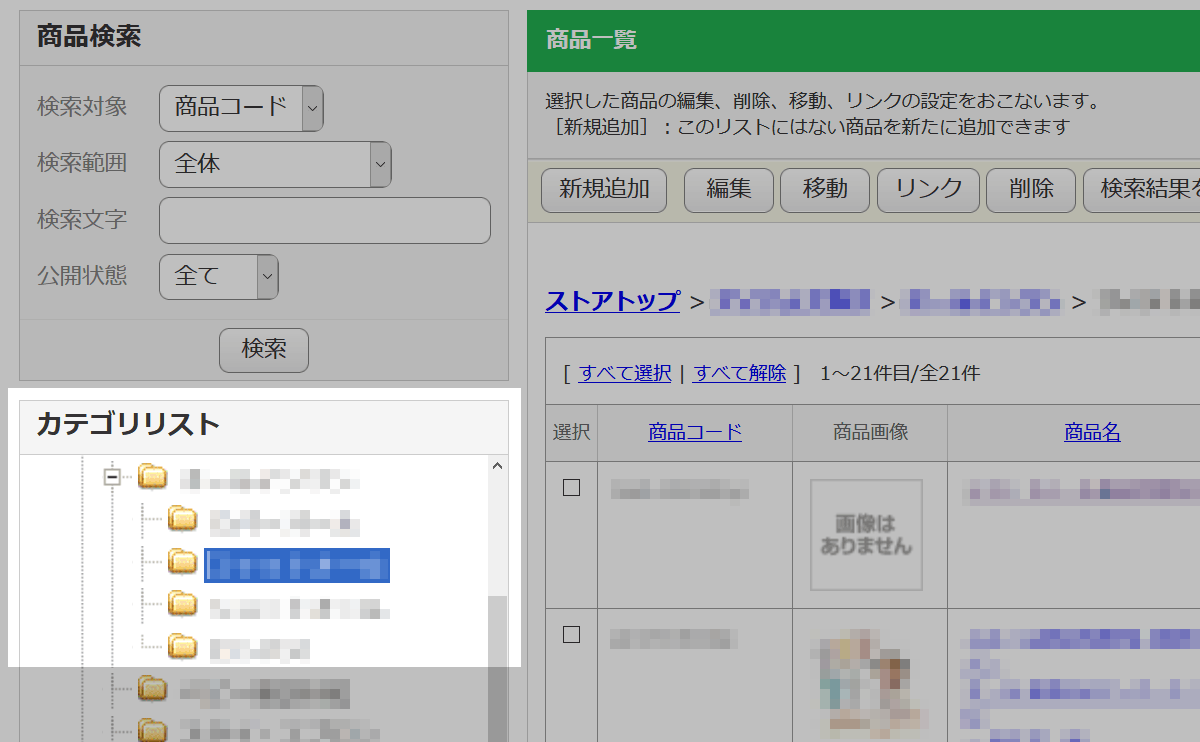
右側の[商品一覧]エリアからリンクを設定したい商品の左側の□をクリックしてチェックをし、そこから少し右上の[リンク]をクリックします。
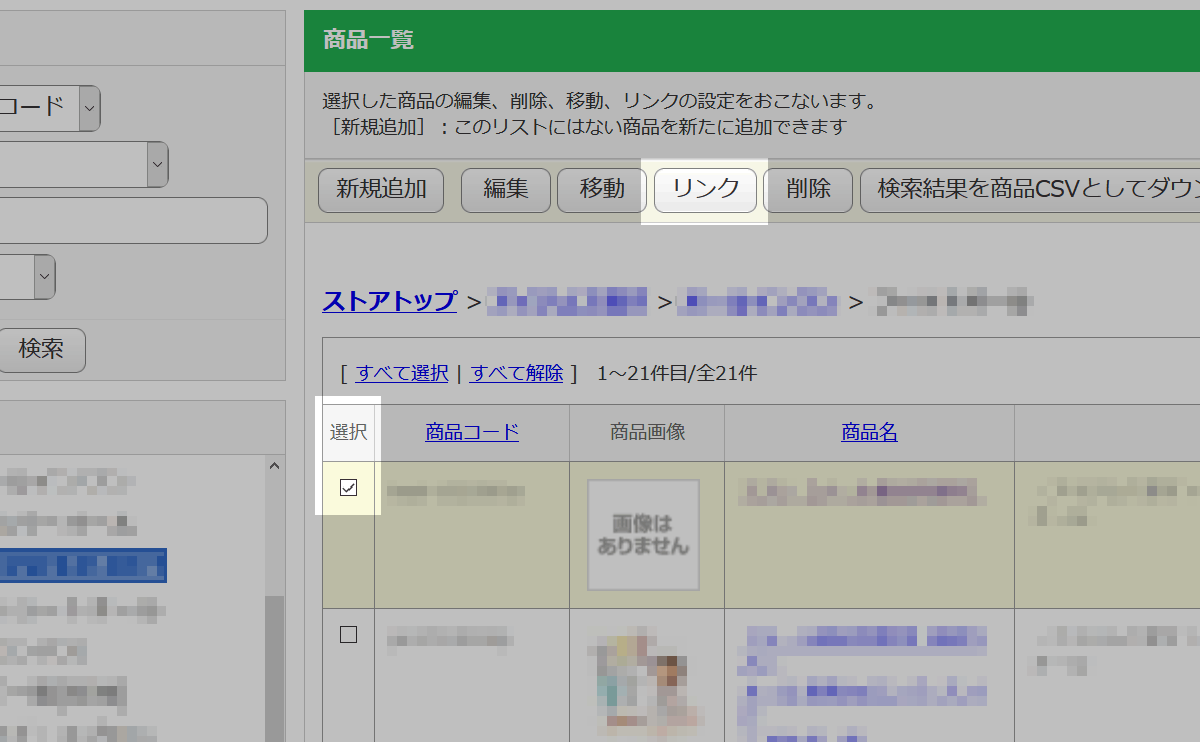
そして、リンクを設定したいカテゴリを選択・作成する
次に、右側の[リンク先カテゴリ選択]エリアからリンクを設定したいカテゴリの左側の○をクリックしてチェックをし、そこから少し右上の[確認]をクリックします。
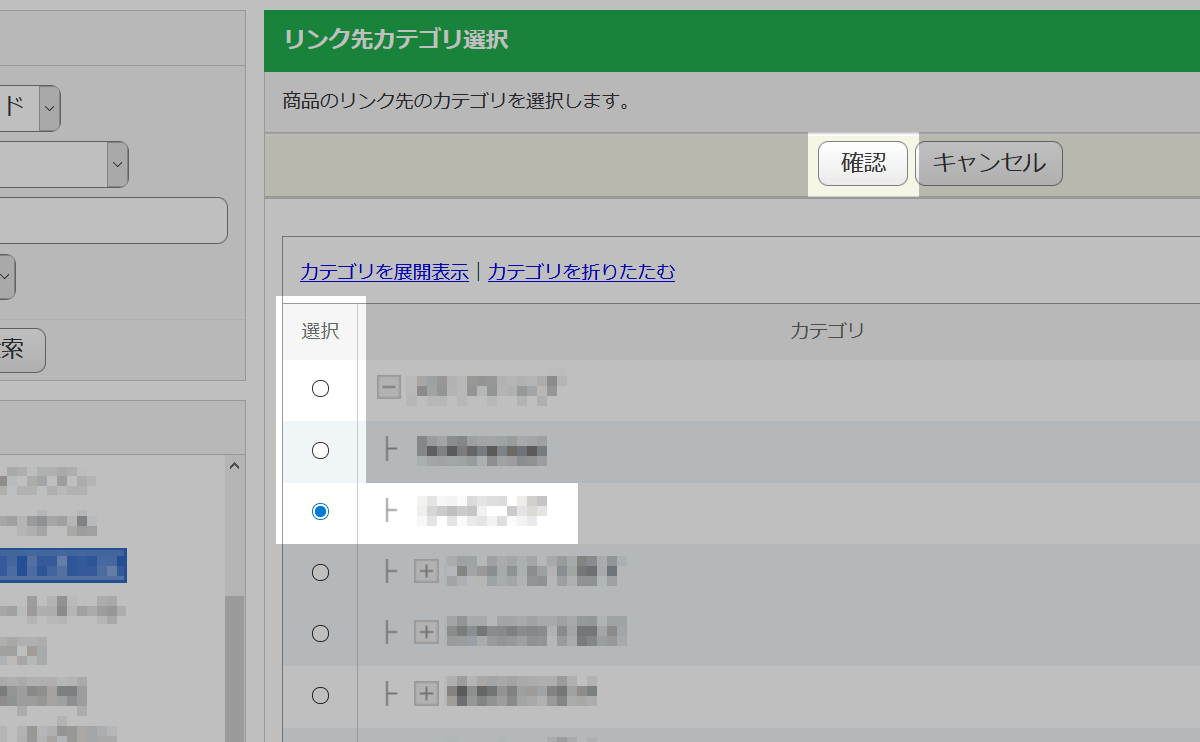
商品一括リンク確認 画面に切り替わりましたら、内容を確認し、OKなら真ん中上の[更新]をクリックします。
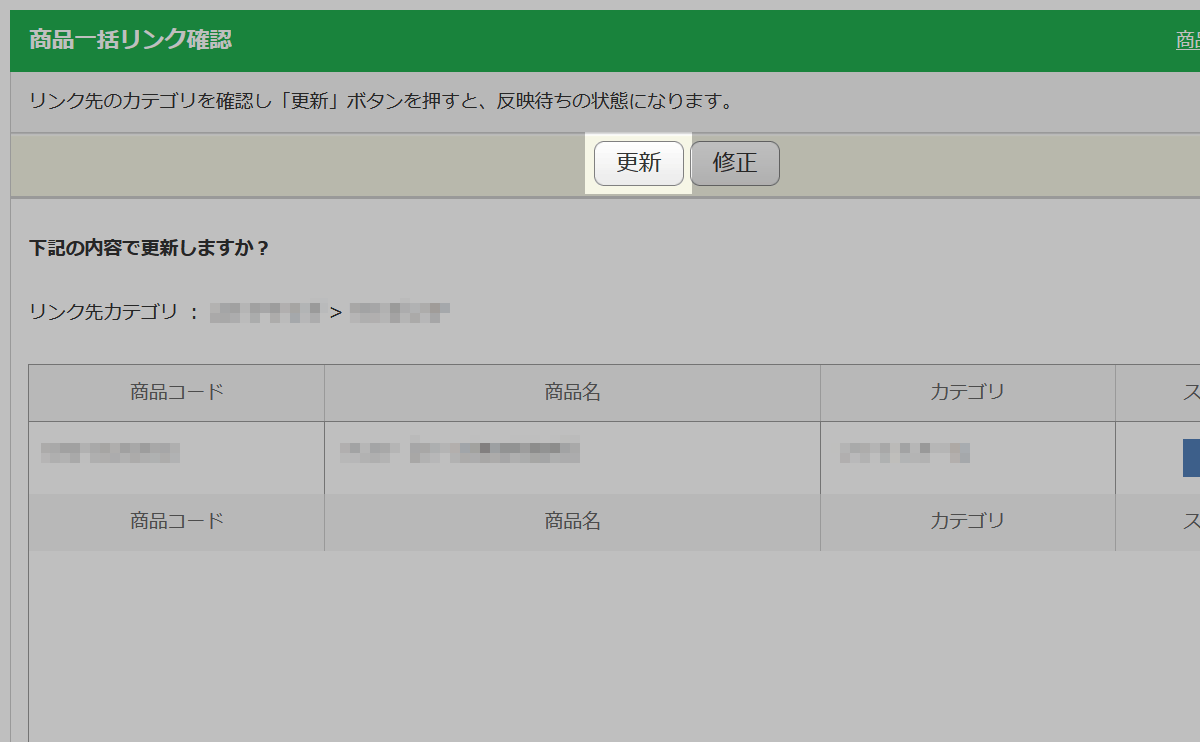
すると、[リンクを作成しました]という文字がでてきますので、それで作成完了です。
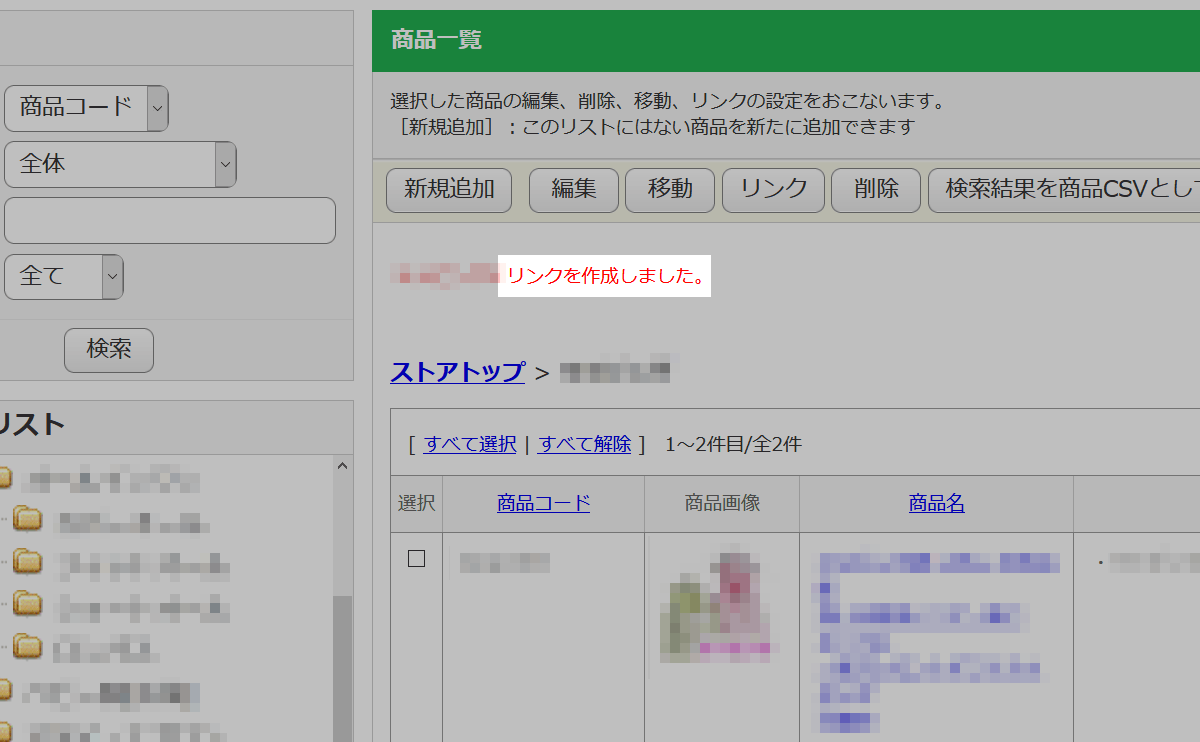
最後に、ページに反映させる
メニュー部分の右側にある、[反映管理]をクリックし、反映管理画面に切り替わりましたら、[反映]をクリックします。
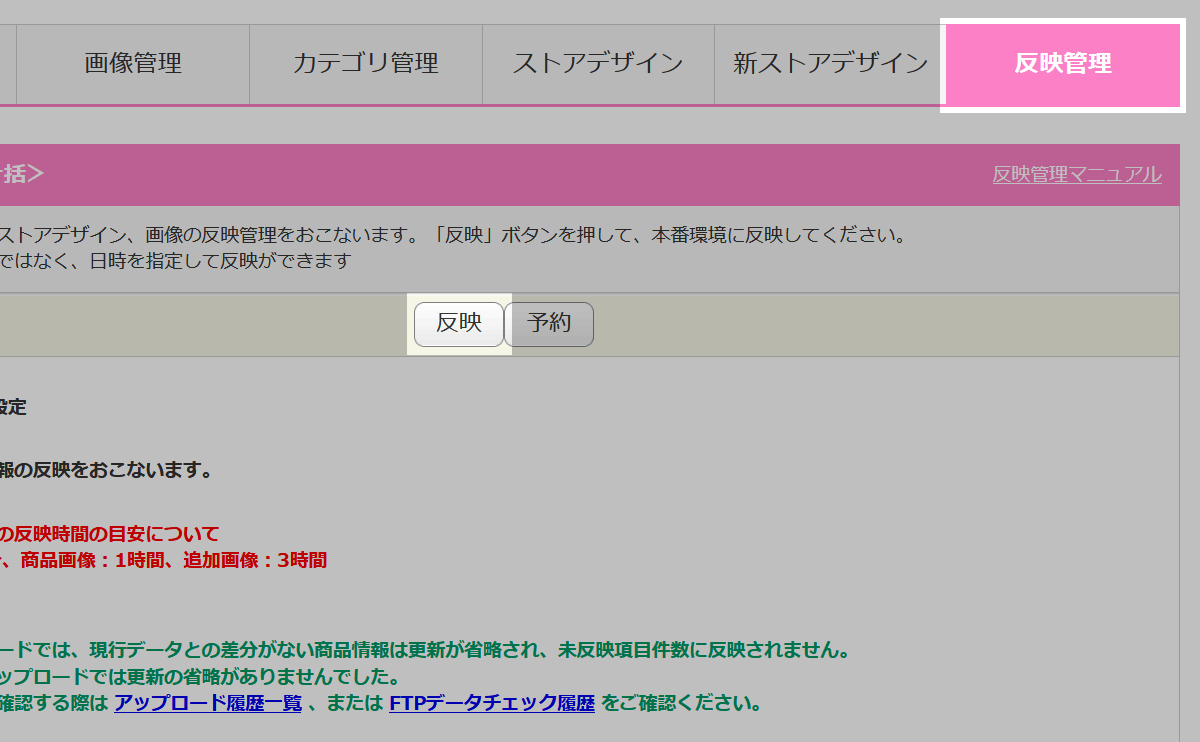
そして、本番環境にリンクの解除をしたデータを反映させるかという画面がでてきますので、[はい]をクリックし、完了です。
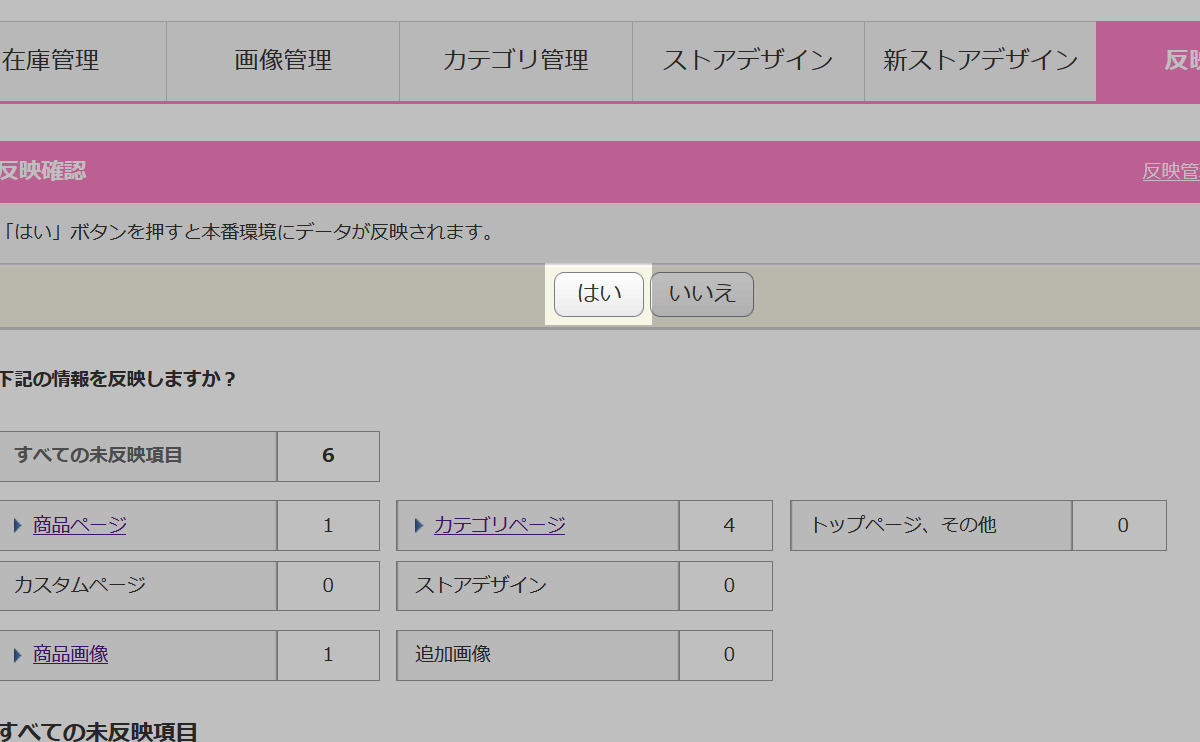
最後の[反映管理]は、つい忘れがちになってしまう箇所なので、作業の最後には必ず確認することをクセ付けましょう。
